ถ้าคุณต้องการใช้แผนภูมิ Excel หรือข้อมูล Excel ในงานนําเสนอ PowerPoint, เอกสาร Word หรือข้อความ Outlook คุณสามารถคัดลอกใน Excel แล้วใช้ตัวเลือกการวางในโปรแกรม Office อื่นๆ เพื่อแทรกเนื้อหาที่คัดลอกได้หลายวิธี
หมายเหตุ: เครื่องมือสําหรับการคัดลอกข้อมูลและแผนภูมิ Excel ไม่พร้อมใช้งานใน Office Online ถ้าคุณมี Office เวอร์ชันบนเดสก์ท็อป ให้คลิก เปิดใน [ชื่อโปรแกรม] ในโปรแกรมเดสก์ท็อปของคุณเพื่อเปิดเอกสาร และทําตามขั้นตอนที่อธิบายไว้ในบทความนี้ ถ้าคุณไม่มี Office เวอร์ชันเดสก์ท็อป คุณสามารถ ลองใช้ หรือ ซื้อ เวอร์ชันล่าสุดได้แล้วตอนนี้
คุณต้องการคัดลอกสิ่งใด
-
ใน Excel ให้คลิกแผนภูมิที่คุณต้องการคัดลอกไปยังโปรแกรม Office อื่น แล้วกด Ctrl+C
-
เปิดโปรแกรม Office อื่นๆ คลิกตําแหน่งที่คุณต้องการวางแผนภูมิ แล้วกด Ctrl+V
-
คลิกปุ่ม ตัวเลือกการวาง ที่ปรากฏถัดจากด้านล่างของแผนภูมิ แล้วเลือกวิธีที่คุณต้องการวาง:
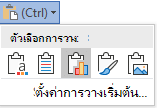
-
ใช้ธีมปลายทาง & ฝังเวิร์กบุ๊ก ซึ่งจะอัปเดตการจัดรูปแบบแผนภูมิให้ตรงกับการจัดรูปแบบปลายทาง
-
รักษาการจัดรูปแบบตามต้นฉบับ & ฝังเวิร์กบุ๊ก การทําเช่นนี้จะทําให้การจัดรูปแบบแผนภูมิเหมือนเช่นเดิม
-
ใช้ธีมปลายทาง & ลิงก์ข้อมูล ซึ่งจะอัปเดตการจัดรูปแบบแผนภูมิให้ตรงกับการจัดรูปแบบปลายทาง และทําให้แผนภูมิลิงก์กับเวิร์กชีตต้นฉบับ (ถ้าในภายหลังคุณตัดสินใจว่าคุณต้องการยกเลิกการลิงก์แผนภูมิ คุณจะต้องคัดลอกและวางอีกครั้งเป็นแผนภูมิฝังตัวหรือเป็นรูปภาพ) ด้วยข้อมูลที่ลิงก์ไปยังเวิร์กชีตต้นฉบับ ข้อมูลในเอกสาร Word จะอัปเดตเมื่อเวิร์กชีต Excel ต้นฉบับได้รับการอัปเดต
-
รักษาการจัดรูปแบบตามต้นฉบับ & ลิงก์ข้อมูล ซึ่งจะรักษาการจัดรูปแบบแผนภูมิให้เหมือนเดิม และรักษาแผนภูมิที่ลิงก์กับเวิร์กชีตต้นฉบับไว้ (ถ้าในภายหลังคุณตัดสินใจว่าคุณต้องการยกเลิกการลิงก์แผนภูมิ คุณจะต้องคัดลอกและวางอีกครั้งเป็นแผนภูมิฝังตัวหรือเป็นรูปภาพ) ด้วยข้อมูลที่ลิงก์ไปยังเวิร์กชีตต้นฉบับ ข้อมูลในเอกสาร Word จะอัปเดตเมื่อเวิร์กชีต Excel ต้นฉบับได้รับการอัปเดต
-
รูป ภาพ การทําเช่นนี้จะวางแผนภูมิเป็นรูปภาพ แผนภูมิไม่สามารถแก้ไขหรืออัปเดต ได้ แต่คุณสามารถแทนที่แผนภูมิด้วยรูปภาพอื่นและนําการจัดรูปแบบรูปภาพไปใช้ได้
-
-
ใน Excel ให้เลือกข้อมูลที่คุณต้องการคัดลอก แล้วกด Ctrl+C
-
เปิดโปรแกรม Office อื่นๆ คลิกตําแหน่งที่คุณต้องการวางข้อมูล แล้วกด Ctrl+V
-
คลิก ตัวเลือกการวาง ที่อยู่ถัดจากข้อมูล แล้วเลือกวิธีที่คุณต้องการวาง
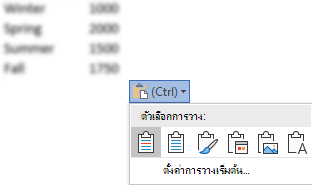
-
รักษาการจัดรูปแบบตามต้นฉบับ การทําเช่นนี้จะรักษาการจัดรูปแบบข้อมูลตามที่เป็นอยู่
-
ใช้สไตล์ปลายทาง ซึ่งจะอัปเดตการจัดรูปแบบข้อมูลให้ตรงกับสไตล์ปลายทาง ถ้าคุณต้องการเก็บเส้นตารางไว้ โดยปกติแล้วจะเป็นวิธีที่ดีที่สุดในการดําเนินการ
-
ลิงก์ & รักษาการจัดรูปแบบตามต้นฉบับ การทําเช่นนี้จะรักษาการจัดรูปแบบข้อมูลให้เหมือนเดิมและเก็บข้อมูลที่ลิงก์ไปยังเวิร์กชีตต้นฉบับ (ถ้าในภายหลังคุณตัดสินใจว่าคุณต้องการยกเลิกการเชื่อมโยงข้อมูล คุณจะต้องคัดลอกและวางข้อมูลนั้นอีกครั้งเป็นข้อมูลที่ยังไม่ได้ลิงก์หรือเป็นรูปภาพ) ด้วยข้อมูลที่ลิงก์ไปยังเวิร์กชีตต้นฉบับ ข้อมูลในเอกสาร Word จะอัปเดตเมื่อเวิร์กชีต Excel ต้นฉบับได้รับการอัปเดต
-
ลิงก์ & ใช้สไตล์ปลายทาง ซึ่งจะอัปเดตการจัดรูปแบบข้อมูลให้ตรงกับสไตล์ปลายทาง และเก็บข้อมูลที่เชื่อมโยงกับเวิร์กชีตต้นฉบับไว้ (ถ้าในภายหลังคุณตัดสินใจว่าคุณต้องการยกเลิกการเชื่อมโยงข้อมูล คุณจะต้องคัดลอกและวางข้อมูลนั้นอีกครั้งเป็นข้อมูลที่ยังไม่ได้ลิงก์หรือเป็นรูปภาพ) ด้วยข้อมูลที่ลิงก์ไปยังเวิร์กชีตต้นฉบับ ข้อมูลในเอกสาร Word จะอัปเดตเมื่อเวิร์กชีต Excel ต้นฉบับได้รับการอัปเดต
-
รูป ภาพ การทําเช่นนี้จะวางข้อมูลเป็นรูปภาพ ไม่สามารถแก้ไขหรือปรับปรุงข้อมูลได้
-
เก็บข้อความเท่านั้น การทําเช่นนี้จะวางข้อมูลเป็นข้อความ โดยที่แต่ละแถวในย่อหน้าที่แยกกันและมีช่องว่างแท็บคั่นค่าเซลล์
-










